怎么打开苹果手机录屏声音
日期: 来源:机蟹游戏
在日常生活中,我们经常会需要录制手机屏幕上的操作过程,而对于iPhone用户来说,录制屏幕不仅可以帮助他们记录重要的操作步骤,还可以分享游戏视频或教程。很多用户在录制iPhone屏幕时却遇到了一个问题:录制的视频没有声音。怎么打开苹果手机录屏的声音呢?下面我们就来看一下iPhone录屏带声音的简单教程。
iPhone录屏带声音教程
方法如下:
1.进入手机“设置”页面,点击控制中心
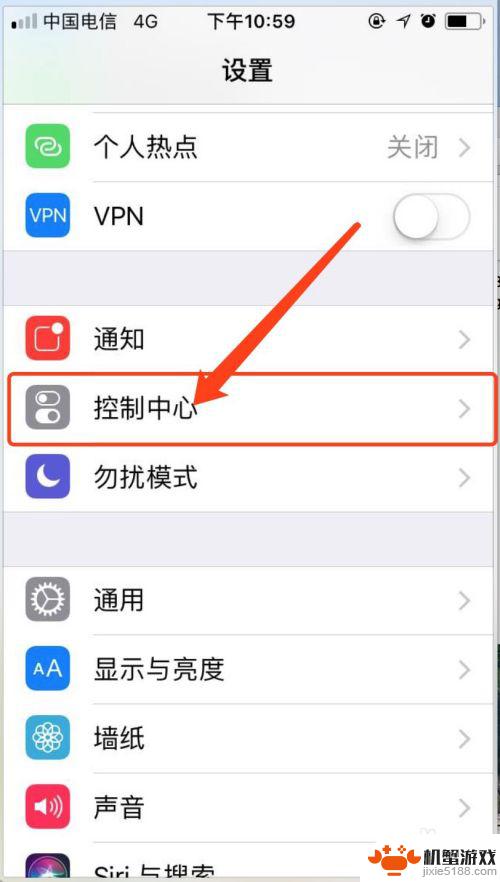
2.进入控制中心后,点击自定控制
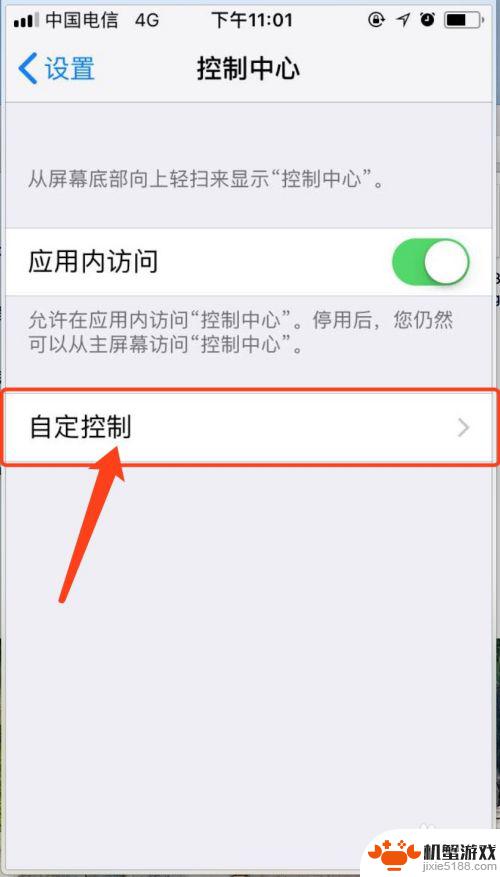
3.进入自定控制页面后,找到屏幕录制,点击加号
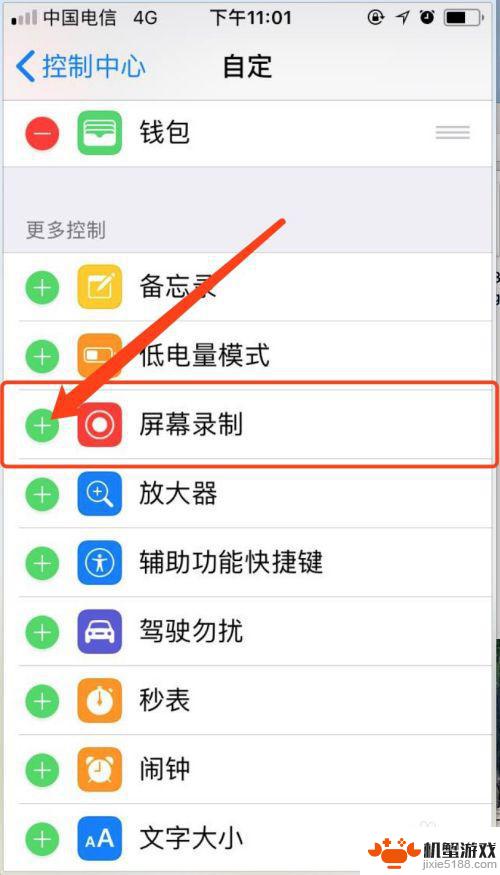
4.点击加号后,在上面能看到屏幕录制,如图所示。点击home键,回到主屏。
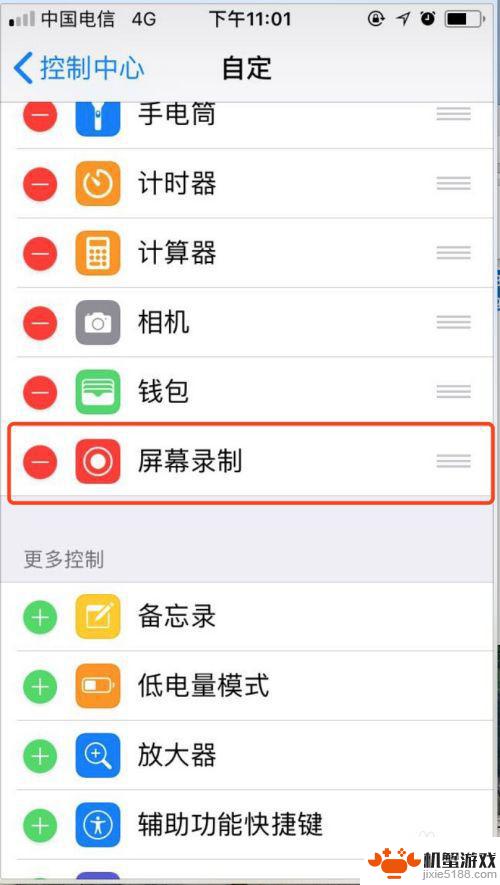
5.上滑,呼出快捷控制页面。点击如图所示按钮,能开始录屏(这时候录屏没有声音),如果想开启声音,长按如图所示按钮
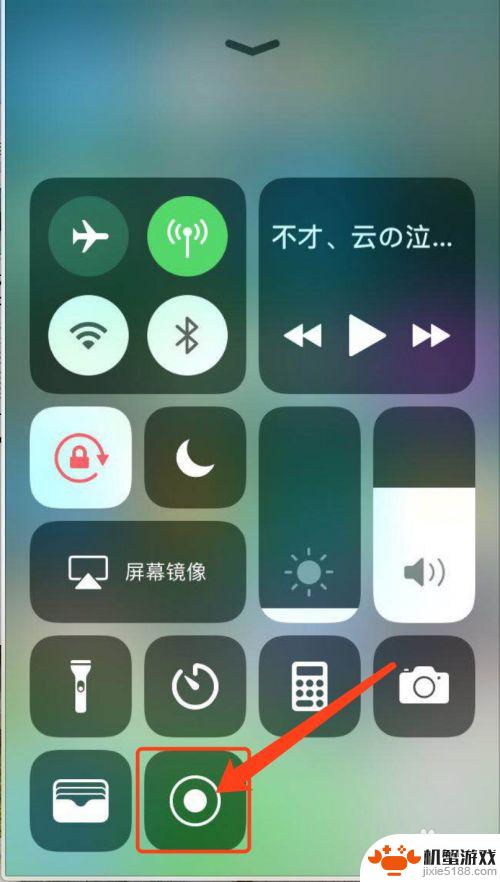
6.长按后,会出现如图所示界面,点击话筒可以开启声音
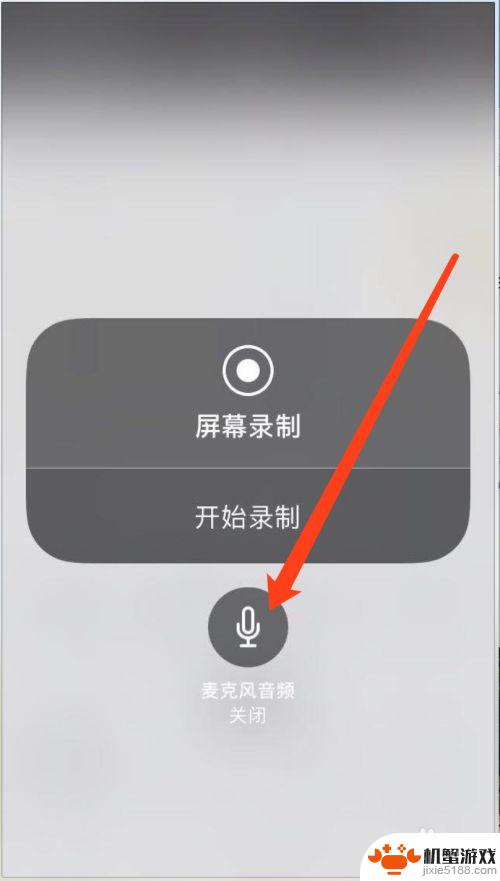
7.开启声音后,话筒按钮变色,开启成功
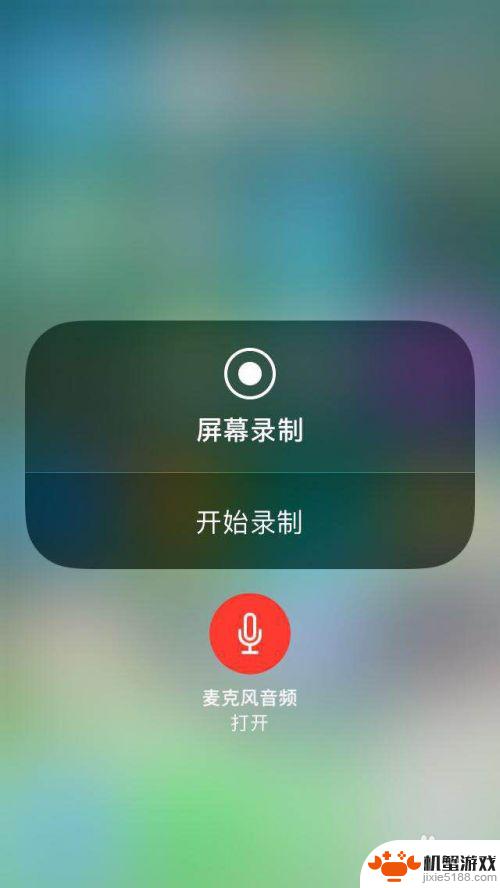
8.点击开始录制,能够开始录屏,并且有声音
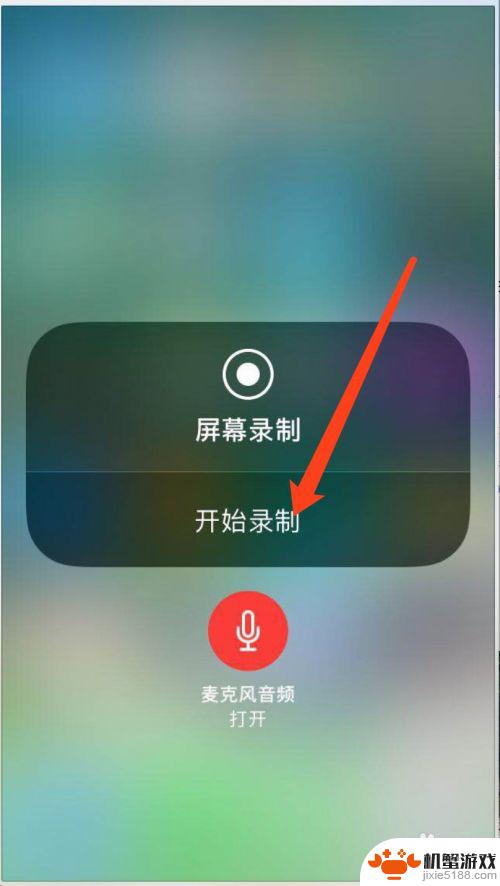
以上就是怎么打开苹果手机录屏声音的全部内容,还有不懂得用户就可以根据小编的方法来操作吧,希望能够帮助到大家。












